Яндекс Диск – это удобный сервис для хранения файлов в облаке, который позволяет доступ к ним с любого устройства. И если у вас есть iPhone 11, то вы можете легко использовать Яндекс Диск, чтобы хранить и синхронизировать ваши данные.
Подробная инструкция по использованию Яндекс Диска на iPhone 11 поможет вам овладеть всеми возможностями этого сервиса на вашем смартфоне. С помощью Яндекс Диска вы сможете хранить фотографии, видео, документы и другие файлы, делиться ими с друзьями и коллегами, а также работать над ними в онлайн-редакторах.
Чтобы начать использовать Яндекс Диск на iPhone 11, вам нужно скачать приложение из App Store, зарегистрироваться или войти под своим аккаунтом Яндекса и следовать нашей подробной инструкции по настройке и использованию сервиса.
Установка Яндекс Диска на iPhone 11
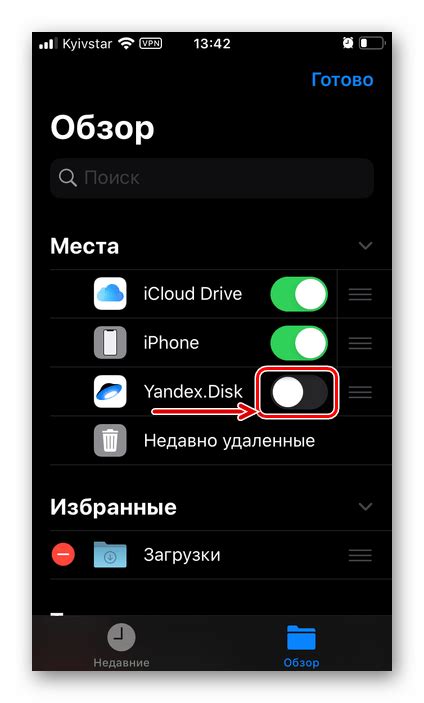
Для того чтобы установить приложение Яндекс.Диск на свой iPhone 11, выполните следующие шаги:
Шаг 1: Откройте App Store на вашем устройстве.
Шаг 2: Введите "Яндекс Диск" в поле поиска и нажмите "Поиск".
Шаг 3: Найдите приложение Яндекс.Диск в результате поиска и нажмите на кнопку "Установить".
Шаг 4: После завершения загрузки и установки приложения, откройте его на вашем iPhone 11.
Шаг 5: Введите свои учетные данные (логин и пароль от Яндекс аккаунта) или зарегистрируйтесь, если у вас еще нет аккаунта.
Теперь вы успешно установили и настроили Яндекс.Диск на вашем iPhone 11 и готовы начать пользоваться всеми его функциями и возможностями.
Вход в Яндекс Диск через приложение
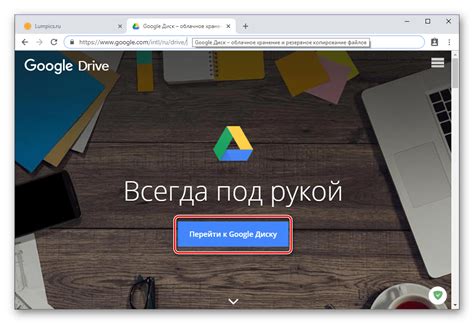
Чтобы войти в свой аккаунт Яндекс Диска на iPhone 11 через приложение, выполните следующие шаги:
1. Откройте приложение "Яндекс Диск" на своем устройстве.
2. Нажмите на кнопку "Войти" или "Зарегистрироваться", если у вас еще нет аккаунта.
3. Введите свой логин и пароль от учетной записи Яндекса.
4. Нажмите на кнопку "Войти".
5. После успешной авторизации вы попадете в свой аккаунт Яндекс Диска, где сможете управлять файлами и пользоваться доступными функциями.
Основной интерфейс Яндекс Диска на iPhone 11
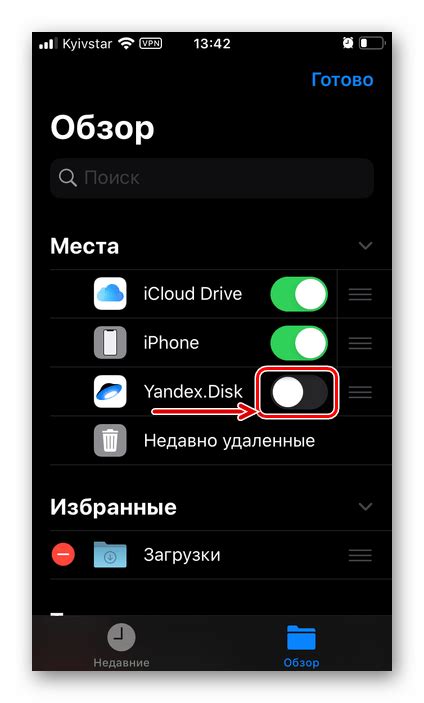
Яндекс Диск на iPhone 11 предлагает простой и интуитивно понятный интерфейс для управления файлами. При открытии приложения вы увидите основное меню с различными разделами, такими как "Файлы", "Последние", "Уведомления" и другие. В верхнем меню расположены иконки для доступа к основным функциям: загрузка файлов, поиск, настройки и дополнительные опции.
На главном экране вы сможете увидеть список всех ваших файлов и папок, организованных удобно и легко доступных для просмотра и управления. Вы можете просматривать документы, изображения, видео и другие файлы прямо в приложении, а также открывать их в других приложениях на вашем устройстве.
Интерфейс Яндекс Диска на iPhone 11 также предлагает возможность создания новых папок, перемещения файлов, скачивания файлов для доступа в офлайн-режиме, а также управления доступом к файлам для других пользователей. В целом, использование Яндекс Диска на iPhone 11 позволяет удобно хранить и организовывать файлы прямо с вашего мобильного устройства.
Загрузка файлов на Яндекс Диск

Для загрузки файлов на Яндекс Диск с iPhone 11, выполните следующие шаги:
- Откройте приложение Яндекс Диск на вашем iPhone 11.
- Нажмите на иконку "+" или на кнопку "Загрузить" в нижней части экрана.
- Выберите файлы, которые вы хотите загрузить, на вашем устройстве.
- Нажмите "Открыть" или "Выбрать", чтобы начать загрузку файлов на Яндекс Диск.
- Подождите, пока файлы будут загружены на ваш диск.
Теперь ваши файлы будут доступны на Яндекс Диске и синхронизированы с другими устройствами, подключенными к вашему аккаунту. Таким образом, вы можете легко хранить и обмениваться файлами через Яндекс Диск на iPhone 11.
Создание папок на Яндекс Диске
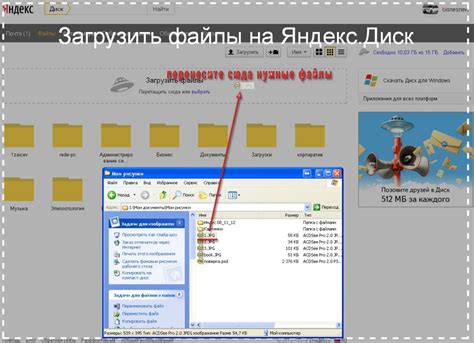
Для создания папки на Яндекс Диске на iPhone 11 выполните следующие шаги:
- Откройте приложение Яндекс Диск на своем iPhone 11.
- Нажмите на кнопку «+» в правом нижнем углу экрана.
- Выберите пункт «Создать папку» из меню.
- Введите название новой папки и нажмите «Готово».
Теперь у вас создана новая папка на Яндекс Диске, в которую вы можете добавлять файлы.
Поиск файлов на Яндекс Диске через iPhone 11
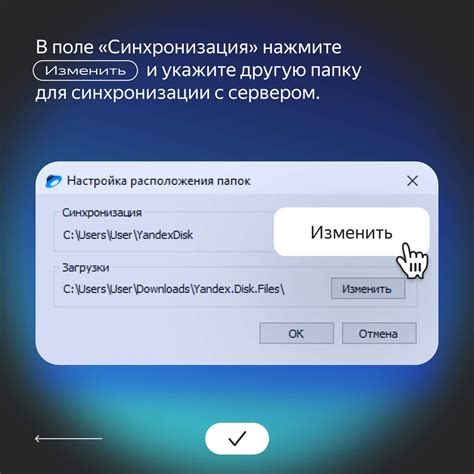
Для удобного поиска файлов на Яндекс Диске через iPhone 11 используйте встроенный поисковый инструмент. Поиск можно осуществить по названию файла, типу, дате и другим параметрам.
Для этого откройте приложение Яндекс Диска на своем iPhone 11 и воспользуйтесь полем поиска, расположенным сверху. Введите ключевое слово или фразу для поиска необходимого файла или папки.
Результаты поиска будут отображены в виде списка файлов, соответствующих вашему запросу. Вы также можете использовать фильтры для уточнения результатов поиска и быстрее найти нужные файлы на Яндекс Диске через ваш iPhone 11.
Поделиться файлом с другими пользователями

Чтобы поделиться файлом с другими пользователями на Яндекс Диске через приложение на iPhone 11, выполните следующие действия:
- Откройте приложение "Яндекс Диск" на вашем iPhone 11.
- Найдите файл, который вы хотите поделиться, и нажмите на него.
- В правом верхнем углу экрана нажмите на кнопку "Поделиться".
- Выберите способ поделиться файлом: через смс, электронную почту, мессенджеры или другие доступные опции.
- Укажите получателей, с которыми вы хотите поделиться файлом, и отправьте приглашение.
Получатели смогут увидеть ваш файл и скачать его на свое устройство после подтверждения доступа. Вы также можете установить тип доступа (просмотр, редактирование) для каждого получателя.
Сохранение файлов с Яндекс Диска на iPhone 11
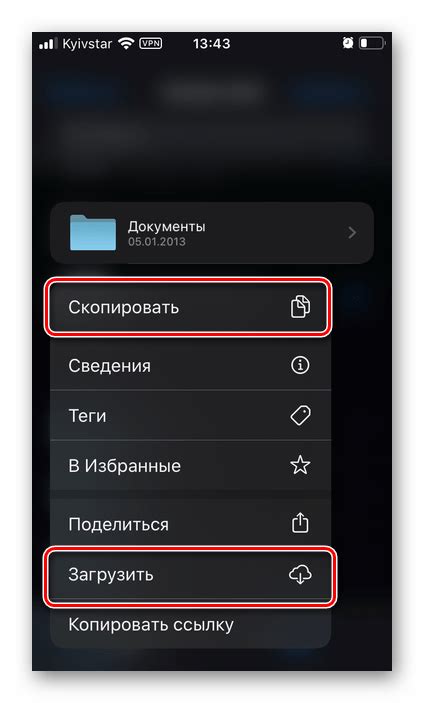
Для сохранения файлов с Яндекс Диска на iPhone 11 необходимо выполнить следующие шаги:
1. Откройте приложение "Яндекс Диск" на своем iPhone 11.
2. Найдите файл, который вы хотите сохранить, и выберите его, нажав на него.
3. В открывшемся окне нажмите на кнопку "Еще" (три точки), расположенную рядом с названием файла.
4. Выберите опцию "Сохранить на устройство" из списка действий.
5. После этого файл будет загружен и сохранен в памяти вашего iPhone 11.
Теперь вы сможете открывать и просматривать сохраненный файл непосредственно на своем устройстве без необходимости подключения к интернету.
Просмотр и редактирование документов на Яндекс Диске
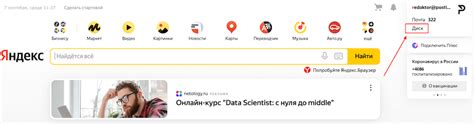
Для просмотра и редактирования документов на Яндекс Диске с iPhone 11, следуйте инструкциям:
- Откройте приложение Яндекс Диск на своем устройстве.
- Выберите нужный файл, который хотите просмотреть или отредактировать.
- Для просмотра нажмите на файл, чтобы открыть его.
- Для редактирования документа используйте интегрированное приложение или экспортируйте файл в другие приложения.
- После внесения изменений сохраните файл обратно на Яндекс Диск.
Теперь вы легко можете просматривать и редактировать документы на Яндекс Диске прямо с вашего iPhone 11.
Настройки и дополнительные функции Яндекс Диска на iPhone 11
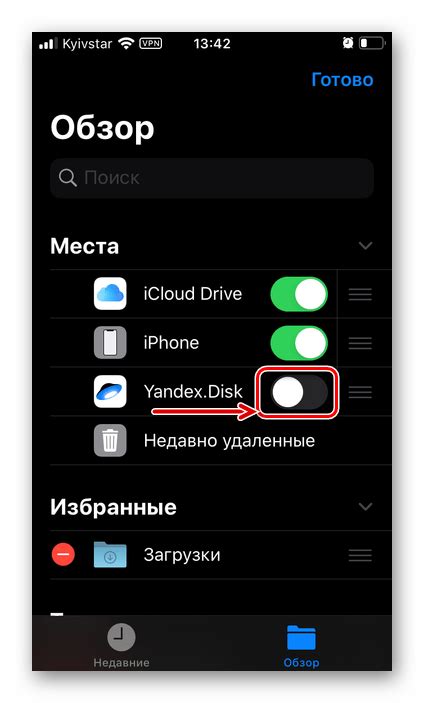
Помимо основных функций, Яндекс Диск на iPhone 11 предлагает ряд дополнительных настроек, которые помогут вам сделать использование приложения более удобным и эффективным.
Настройка автозагрузки: Вы можете настроить автозагрузку фотографий с вашего iPhone на Яндекс Диск, чтобы автоматически сохранять все снимки в облако.
Резервное копирование данных: Используйте функцию резервного копирования, чтобы хранить важные данные с вашего устройства на Яндекс Диске и защитить их от потери.
Настройка доступа: Управляйте правами доступа к файлам, папкам и документам на Яндекс Диске, чтобы делиться информацией с другими пользователями или ограничивать доступ к конфиденциальным данным.
Добавление ярлыков: Создавайте ярлыки для быстрого доступа к часто используемым документам, фотографиям или папкам на Яндекс Диске.
Интеграция со службами: Используйте возможность интеграции Яндекс Диска с другими сервисами, чтобы облегчить совместную работу над проектами или автоматизировать задачи.
Используйте эти функции и настройки, чтобы максимально эффективно использовать Яндекс Диск на своем iPhone 11 и хранить, синхронизировать и работать с вашими файлами в облаке.
Вопрос-ответ

Как использовать Яндекс Диск на iPhone 11?
Для использования Яндекс Диска на iPhone 11 сначала нужно скачать приложение из App Store. После установки приложения, войдите в свою учетную запись Яндекса или зарегистрируйтесь, если у вас ее еще нет. После входа в приложение, вы сможете загружать, просматривать и управлять файлами на вашем диске, делиться ими с другими пользователями и многое другое.
Как загрузить файл на Яндекс Диск с iPhone 11?
Чтобы загрузить файл на Яндекс Диск с вашего iPhone 11, откройте приложение, найдите файл на вашем устройстве, который вы хотите загрузить, затем нажмите на кнопку "Поделиться" и выберите опцию "Отправить в Яндекс Диск". Выберите папку для загрузки файла или создайте новую, и нажмите "Загрузить". Ваш файл будет загружен на Яндекс Диск.
Могу ли я просматривать документы напрямую на Яндекс Диске с iPhone 11?
Да, вы можете просматривать документы непосредственно на Яндекс Диске с помощью приложения на iPhone 11. Просто откройте приложение, найдите нужный документ, и нажмите на него для предварительного просмотра или открытия в соответствующем приложении. Вы сможете просматривать и редактировать текстовые документы, таблицы, презентации и другие типы файлов.
Как поделиться файлом с другими пользователями через Яндекс Диск на iPhone 11?
Для того чтобы поделиться файлом через Яндекс Диск на iPhone 11, откройте приложение, найдите нужный файл, затем нажмите на него и выберите опцию "Поделиться". Выберите способ передачи файла (ссылка, электронная почта и т.д.), укажите получателей и отправьте файл. Получатели получат уведомление о доступе к файлу и смогут его просматривать или загрузить.
Как настроить автоматическую загрузку фотографий с iPhone 11 на Яндекс Диск?
Для автоматической загрузки фотографий с iPhone 11 на Яндекс Диск, вам нужно открыть приложение Яндекс Диск, зайти в настройки и включить функцию "Автозагрузка фотографий". После этого, все новые фотографии, сделанные на вашем устройстве, будут автоматически загружаться на Яндекс Диск в отдельную папку или альбом.



